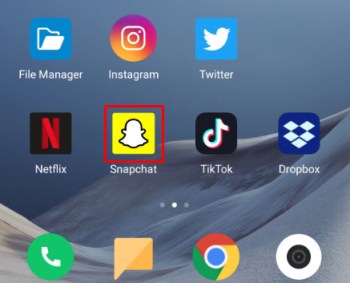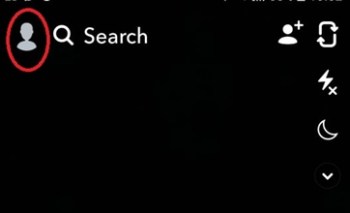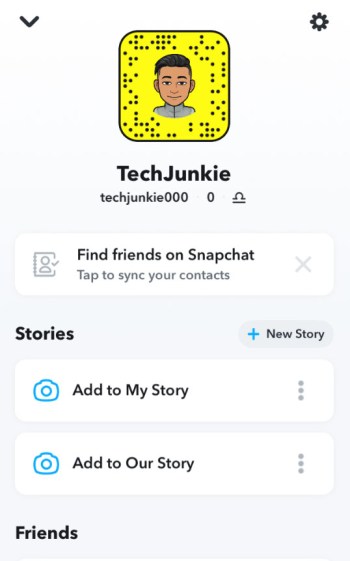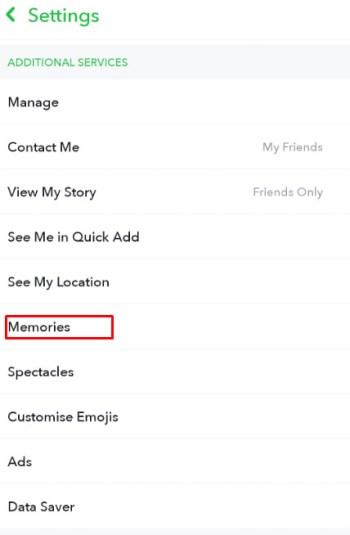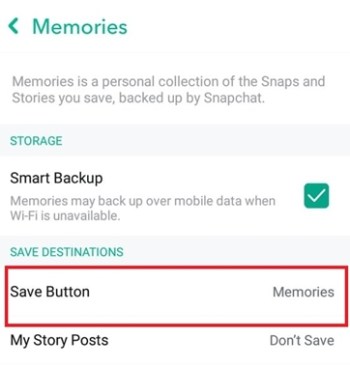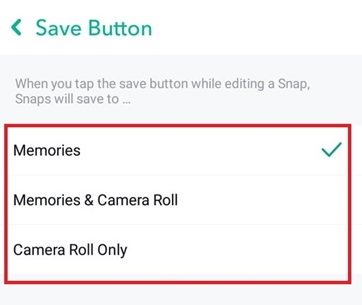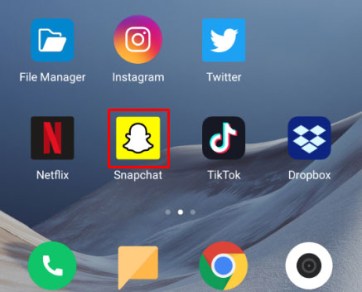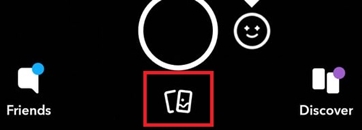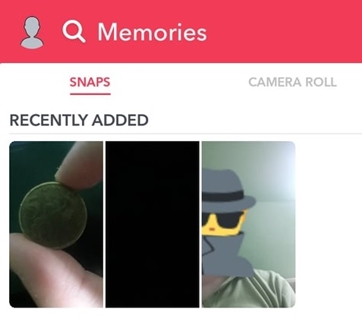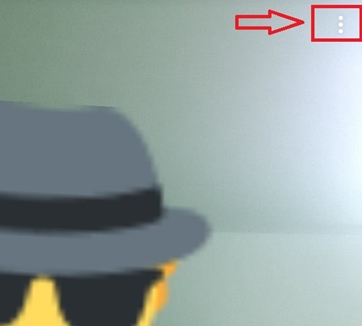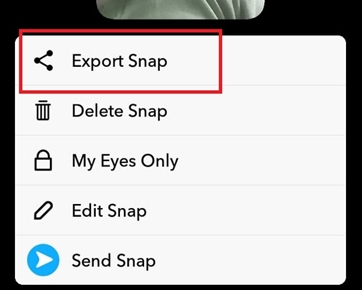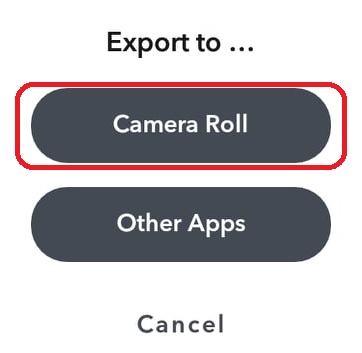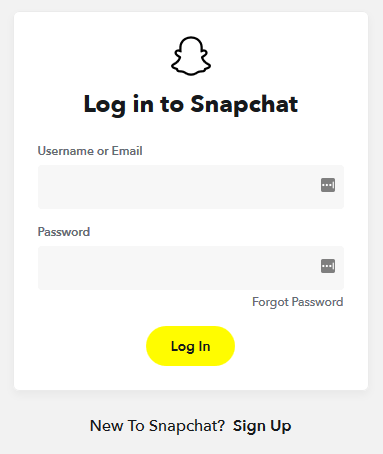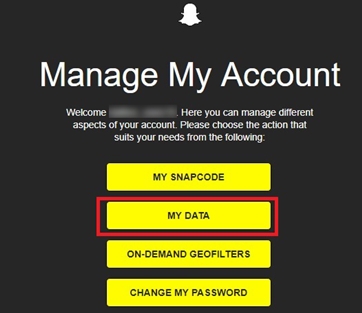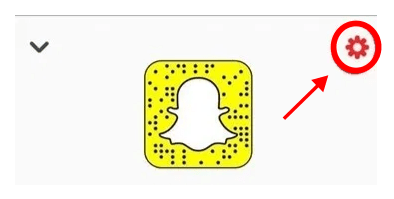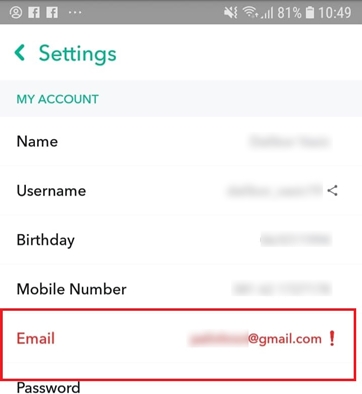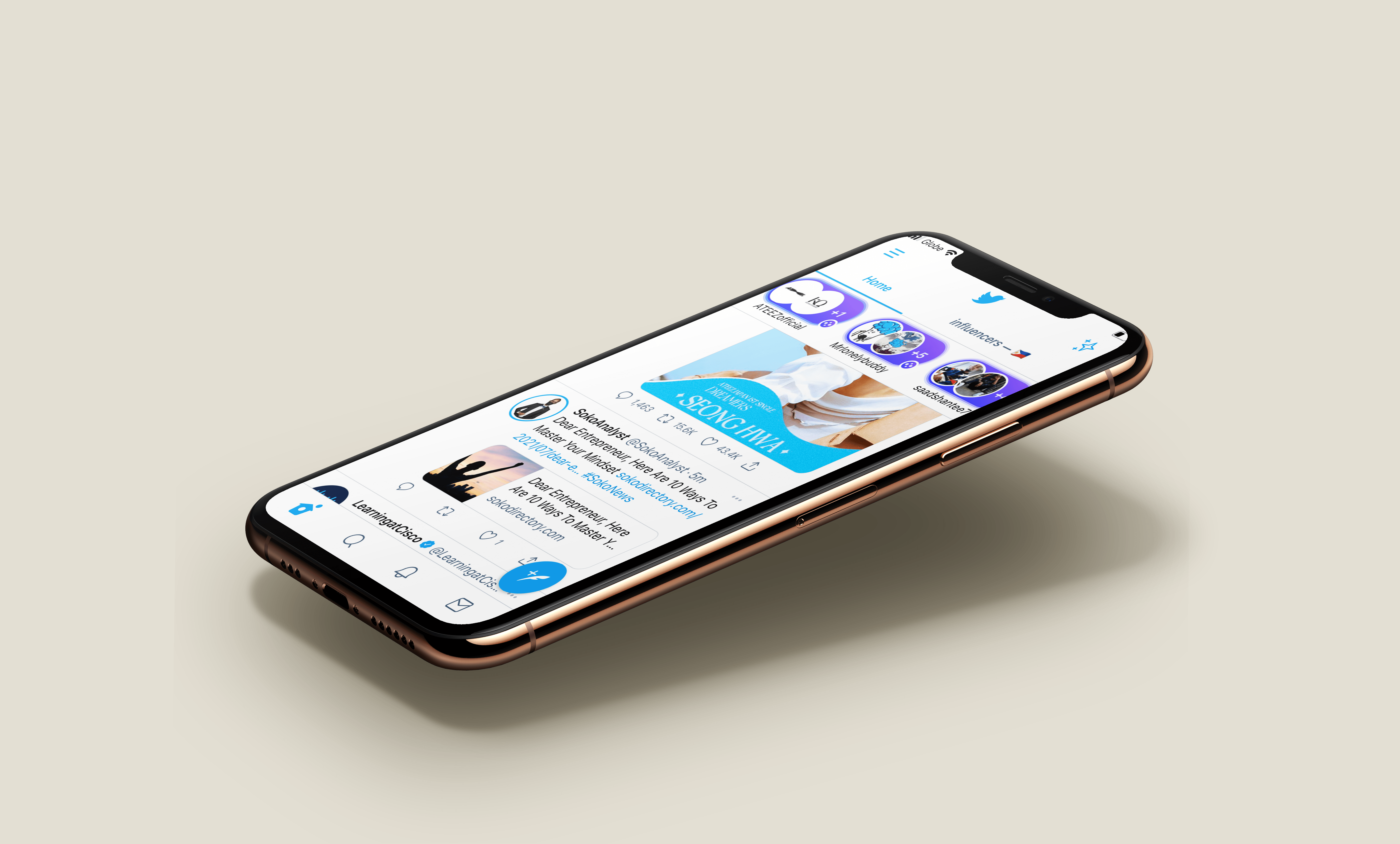Спочатку Snapchat не зберігав ваші спогади, але це змінилося. За замовчуванням, збереження знімка в історії Snapchat автоматично переміщує його до ваших спогадів Snapchat. Ця функція використовує хмарне сховище, яке безпосередньо пов’язане з вашим обліковим записом.
Використовуючи Snapchat, ви можете зберігати необмежену кількість знімків та історій. Однак, якщо щось трапиться з вашим обліковим записом Snapchat, всі ці спогади зникнуть. На щастя, Snapchat має можливість експортувати окремі або всі спогади до камери вашого пристрою, незалежно від того, використовуєте ви Android чи iOS.
У цій статті пояснюється, як налаштувати ваш Snapchat для автоматичного зберігання спогадів у вашій камері, а не в хмарі Snapchat за замовчуванням. Крім того, він покаже вам, як експортувати наявні спогади, щоб зберегти ці цінні фотографії та відео.
Як зберегти нові спогади на фотоплівці
Якщо ви хочете, щоб Snapchat автоматично створював резервні копії ваших спогадів на камеру вашого смартфона, вам доведеться ввімкнути цю опцію. Для цього необхідно:
- Відкрийте Snapchat з меню програми.
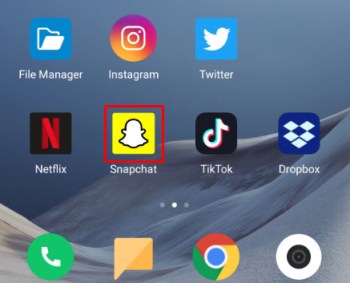
- Торкніться значка свого профілю у верхньому лівому куті екрана.
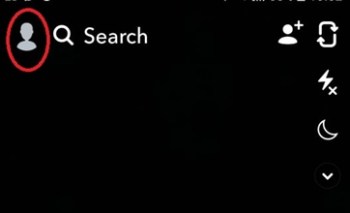
- Торкніться «Налаштування’ у верхньому правому куті екрана профілю.
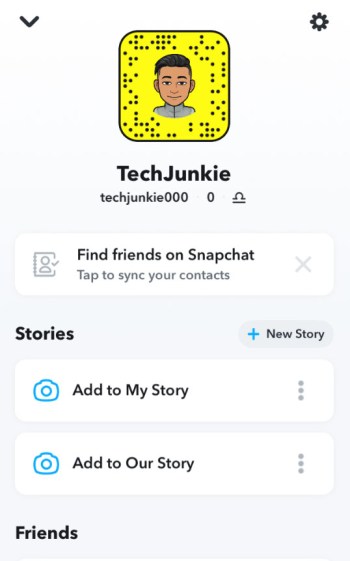
- Виберіть «Спогади’ з меню налаштувань.
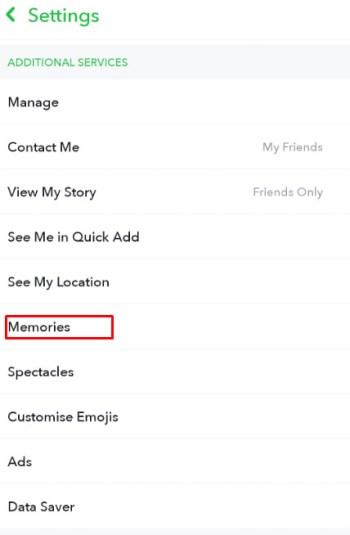
- У розділі «Зберегти місце призначення» натисніть «Кнопка збереження.’
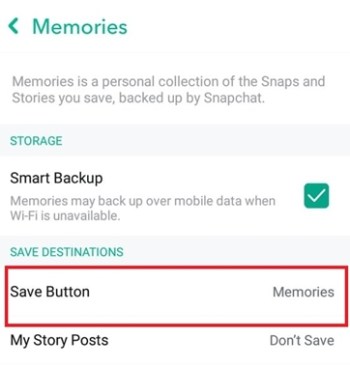
- Виберіть, де зберегти свої спогади. Ви можете зберегти свої спогади в кількох місцях.
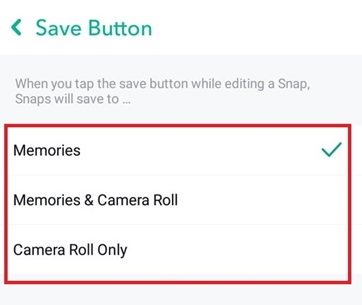
- Коли ви закінчите, просто поверніться на початковий екран.
Тепер, коли ви редагуєте знімок або історію та натискаєте кнопку «Зберегти», воно зберігається у вибраному вами місці. Варіанти:
- спогади: Опція за замовчуванням, яка створює резервні копії лише ваших знімків та історій у хмарі Snapchat.
- Спогади та фотоплівка: Зберігає в хмарі та на телефоні.
- Лише фотоплівка: Зберігається на вашому телефоні, але не залишатиметься в Snapchat.
Як зберегти наявні спогади у фотоплівку
Якщо ви ввімкнете збереження ваших спогадів у фотознімку, наявні спогади не експортуватимуться. Ця процедура стосується наявних спогадів у вашому обліковому записі Snapchat. Вам доведеться зробити це вручну. На щастя, цей процес вимагає лише кількох кроків:
- Відкрийте додаток Snapchat.
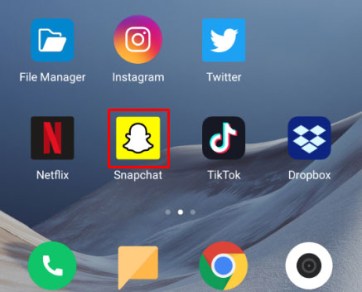
- Торкніться «Кнопка спогадів' внизу екрана.
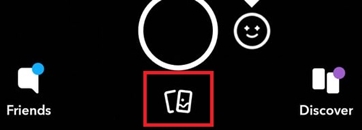
- Відкрийте пам'ять, яку потрібно зберегти.
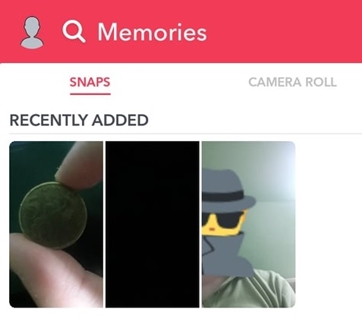
- Натисніть на три вертикальні точки ("Більше значок")
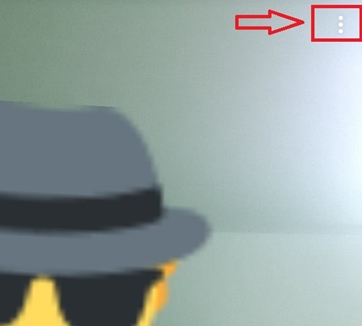
- Виберіть «Експорт Snap’
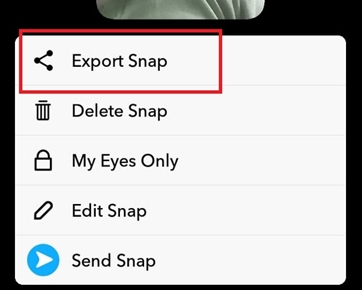
- Виберіть "Фотоплівка.’
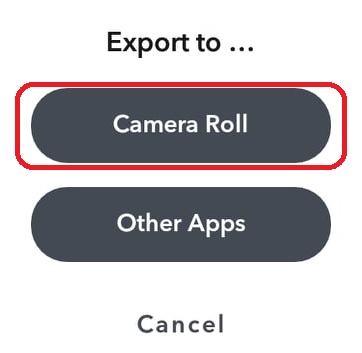
- Snapchat миттєво збереже вибрану пам’ять у вашій камері.
Якщо ви не хочете відкривати пам’ять, ви можете пропустити кроки 3 і 4. Натомість після кроку 2 просто натисніть і утримуйте пам’ять, яку потрібно зберегти. Коли з’явиться спадне меню, виберіть «Експорт Snap.’
Ви також можете експортувати цю пам’ять до іншої програми або хмарного сховища. Для цього просто виберіть «Інші програми’ коли ви досягнете кроку 5.
Чи можете ви експортувати всі спогади відразу?
Так, ви можете зберегти всі спогади Snapchat одночасно. Ось як.
- Поверніться або перейдіть до Snapchat Memories.
- Щоб відкрити екран вибору, натисніть і утримуйте один із спогадів.
- Торкніться «Вибрати все' у верхній правій частині КОЖНОГО МІСЯЦЯ.
- Переконайтеся, що вибрані всі спогади, особливо тому, що спогади кожного місяця відображаються в окремих розділах.
- Торкніться «Кнопка експорту” знаходиться в нижньому лівому куті екрана.
- Торкніться «Зберегти…«, щоб експортувати файли до камери вашого смартфона.
Під час процесу збереження ви також можете вибрати інші параметри, які відповідають вашим потребам, як-от «Зберегти у файли», «Додати до спільного альбому» тощо. Однак цей посібник стосується збереження у вашій фотоплівці, що є найкращим варіантом (s).
Після завершення переконайтеся, що ваші фотографії та відео успішно збережені у вашій камері.
Експортуйте чат, друзів, профіль та інше зі Snapchat
Окрім збереження спогадів про ваші знімки, Snapchat зберігає багато інших даних користувача. Деякі з цих даних доступні для експорту. Наприклад, ви можете отримати історію чату, список друзів, всю інформацію свого профілю та інші дані.
Для цього необхідно:
- Відвідайте офіційну сторінку облікового запису Snapchat у браузері свого телефону.
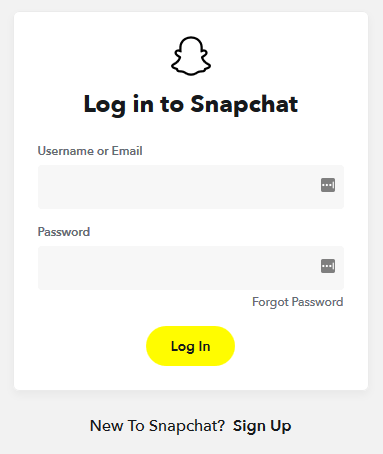
- Увійдіть у свій обліковий запис.
- Торкніться «Мої дані.’
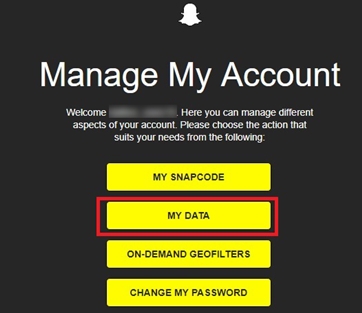
- Прокрутіть вниз і натисніть «Надіслати запит.’
- На електронну пошту буде надіслано посилання для доступу до ваших даних. Ви ПОВИННІ мати підтверджену адресу електронної пошти, щоб це працювало!
- Виберіть посилання для завантаження в електронному листі.
Додавання та підтвердження вашої електронної пошти
Якщо ви не підтвердили свою електронну адресу Snapchat, виконайте наступне:
- Відкрийте Snapchat з меню програми смартфона.
- Торкніться свого значок профілю у верхньому лівому куті екрана.
- Торкніться значка значок шестерні (налаштування) у верхній правій частині екрана.
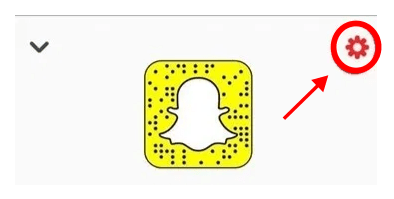
- Торкніться «Електронна пошта». Якщо ви ніколи не підтверджували свою електронну пошту, цей розділ позначено червоним.
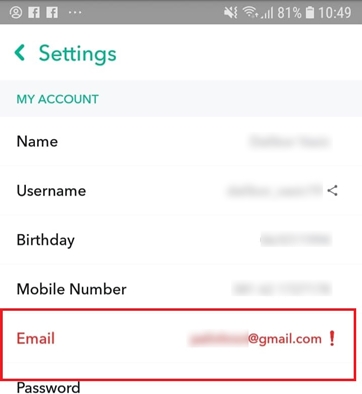
- Якщо поле пусте, введіть свою електронну пошту.
- Якщо ви бачите свою електронну пошту, натисніть «Відправити лист з підтвердженням.’
- Відкрийте свою електронну пошту та підтвердьте адресу.
Навіщо створювати резервні копії даних і спогадів Snapchat?
Якщо ви деактивуєте свій обліковий запис і залишите його на 30 днів, ваші дані ТА медіа зникнуть назавжди. Ця дія ТАКОЖ означає, що ваші спогади та дані облікового запису Snapchat у вашій хмарі Snapchat назавжди зникнуть!
Крім того, ви можете випадково видалити збережені спогади зі свого облікового запису Snapchat.
Тож, якщо ви дбаєте про свої спогади Snapchat, створіть їх резервну копію! Використовуючи інформацію з цієї статті, ви можете зберегти ці цінні знімки назавжди або, принаймні, до тих пір, поки ви не втратите дані там, де ви їх зберегли. Маючи це на увазі, створюйте їх резервні копії більше ніж один раз у кількох місцях. Ви можете зробити це за межами Snapchat і коли вам це потрібно.
Питання що часто задаються
Чи можу я зберегти чужі спогади?
Snapchat не пропонує вбудовану функцію для збереження чужої історії. Є обхідні шляхи, але з ними слід бути обережними. Snapchat має дуже суворі умови обслуговування. Використання додатків сторонніх розробників насправді може призвести до заборони використання сервісу.u003cbru003eu003cbru003e Якщо вам дійсно подобається чиясь історія, ви можете побачити кнопку «Поділитися» (залежно від налаштувань конфіденційності). Якщо ви торкнетеся значка "Поділитися", ви зможете поділитися з собою історією знімка. Після цього ви зможете зберегти його або експортувати. Тільки будьте обережні, якщо ви поділитеся чиїмось вмістом у Snapchat, вони дізнаються.
Як я можу створити резервну копію своїх спогадів Snapchat в Google Photos?
Є кілька способів експортувати свої спогади Snapchat до фотографій Google. Незалежно від того, користуєтеся ви iOS чи Android, коли ви вперше виберете опцію експортувати знімок, ваш телефон надасть вам варіант, куди ви хочете його надіслати. Ви можете вибрати значок Google Photos та надіслати його безпосередньо через.u003cbru003eu003cbru003eЯкщо ви не бачите значка Google Photos, збережіть спогади на своєму пристрої, але виберіть опцію, щоб зберегти їх у певній папці в галереї телефону. Це полегшить створення резервних копій ваших фотографій у Google Photos. Просто виберіть альбом Snapchat і завантажте його в Google Photos.
Чи можу я експортувати свої спогади до нового облікового запису Snapchat?
Якщо ви змінюєте облікові записи, але хочете зберегти наявний вміст, вам захочеться взяти з собою спогади Snapchat. На жаль, для цього знадобиться обхідний шлях. Вам потрібно буде експортувати все на свій пристрій, а потім знову завантажити. u003cbru003eu003cbru003eАле, якщо ви хочете, щоб він з’явився в спогадах, вам потрібно буде помістити його в папку «Мої очі лише». Потім торкніться трьох вертикальних ліній у верхньому правому куті та виберіть опцію, щоб видалити знімок із секретної папки. Тоді воно з’явиться у ваших спогадах.